我相信,很多时候我们都想节省时间去找一些东西,其中快捷键就显得很重要,微软对于电脑设置是越来越人性化的,所以win8系统电脑上F1到F12其实都有快捷键的作用, 通常使用F1键打开“windows帮助与支持”来寻求帮助,但是有时候却发现点击F1是没有任何的作用,“帮助与支持”窗口打不开,这是为什么呢?又该怎么办?
Win8系统F1按键打不开帮助与支持的解决方法:
1、首先需要回到Win8系统的桌面,直接点击Win+Q 组合键,这时候就可以打开metro界面下方的“搜索”选项功能,如图所示:
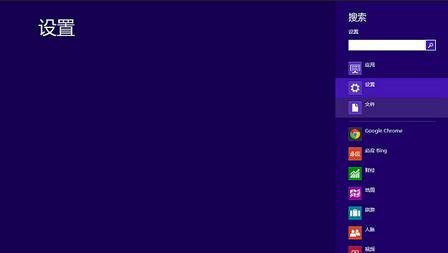
2、接着就在搜索框里面输入“winhlp32”字符,这时候就能够看见屏幕左边的搜索结果栏目里面显示出来的“winhlp32”文件选项,如图所示:
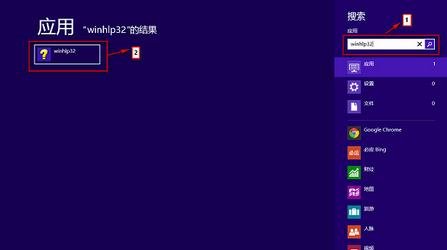
3、然后就直接使用鼠标左键单击搜索结果里面的“winhlp32”,这样就能够直接打开win8系统下的“帮助与支持”文件。
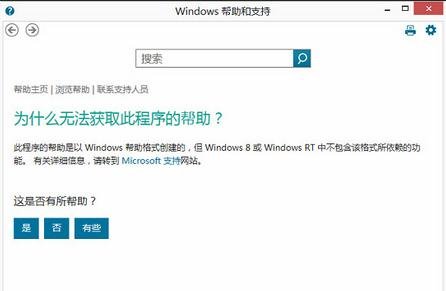
以上就是打不开F1快捷键“帮助与支持”窗口的快速解决方法了!对此问题的用户可以跟着教程学习解决该问题啦
更多内容请关注系统总裁网站。
推荐使用总裁团队旗下功能强大的封装产品
驱动工具 驱动总裁
一键重装 PE吧装机助理


 智能AI
智能AI 相关推荐
相关推荐













